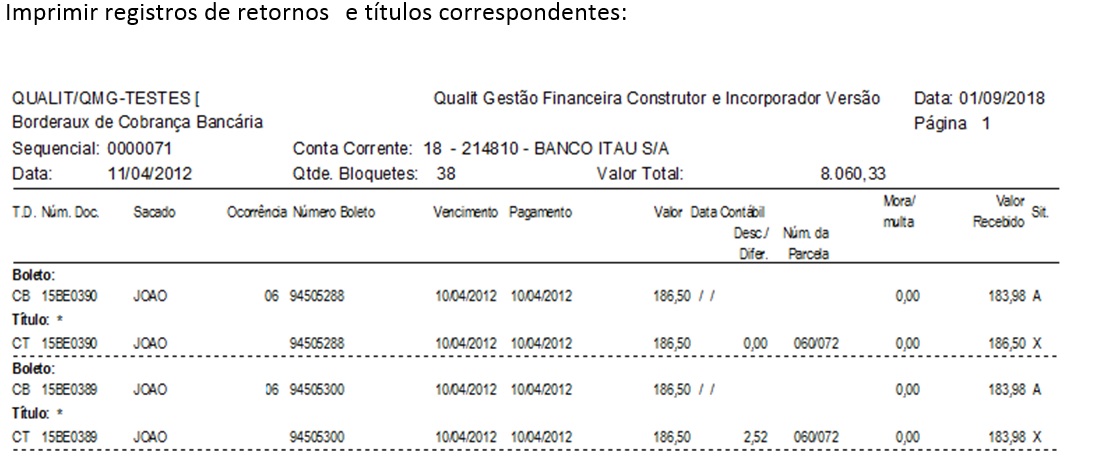- Apresentação e conceito:
Essa rotina foi desenvolvida especialmente para os clientes, realizarem o intercâmbio eletronicamente de sua carteira de recebíveis para os principais bancos do mercado, uma vez enviado o banco realiza o registro e o cliente decide quem realiza e emissão de acordo com seu contrato.
1.1.Atualização:
O banco central determinou uma nova plataforma de cobrança para modernizar a rotina de liquidação de boletos, com novos controles que vão trazer mais controle e segurança para todos os usuários
Uma iniciativa do setor bancário, após as instituições financeiras entenderem que o sistema de liquidação para os boletos bancários precisava ser modernizado. De fato, esse sistema não havia passado por uma modernização desde quando os boletos de pagamento foram criados, em 7 de outubro de 1993, por meio da Carta Circular nº 2.414, que determinou procedimentos para a implantação da compensação eletrônica de cobrança.
Em operação desde julho de 2017, quando passaram a ser processados os boletos de valor igual ou acima de R$ 50 mil, a Nova Plataforma vem gradualmente, incorporando os montantes inferiores a esse valor à sua base de dados. A mais recente etapa do cronograma para funcionamento do novo sistema começou em março, com a incorporação dos boletos de valor igual ou acima de R$ 800,00.
A partir de 24 de março de 2018, os boletos de cobrança de valores igual ou acima de R$ 800,00 passarão a trafegar pela Nova Plataforma da Cobrança para processamento das informações de pagamento, possibilitando aos consumidores maior conveniência e segurança na operação.
1.2.Cronograma
- A partir de 25 de agosto/2018 – R$ 400,00 ou mais
- A partir de 13 de outubro/2018 – R$ 100,00 ou mais
- A partir de 27 de outubro/2018 – R$ 0,01 ou mais
- Em 10 de novembro/2018 – processo concluído, com a inclusão dos boletos de cartão de crédito e de doações, entre outros
Desta forma, a partir de 10 de novembro de 2018, todos os boletos que passarem pela Nova Plataforma deverão estar adaptados ao novo sistema, inclusive aqueles de cartão de crédito e de doação, entre outros, conforme cronograma acima.
Fonte: Febraban
1.3. Como funciona a cobrança.
Com a sua carteira de recebíveis cadastrada no Qualit, o cliente pode realizar a seleção de títulos, por empreendimento, período, cliente específico, data de vencimento, e vários outros critérios de seleção que podem funcionar simultaneamente, então de acordo com o layout configurado pela nossa equipe o Qualit Gestão Financeira vai gerar um arquivo eletrônico, que basicamente vai com ocorrência Inclusão de Títulos, no qual esse arquivo vai ser recepcionado pelo banco, e o banco vai realizar o registro e devolver o arquivo eletrônico com os códigos de registro, com a ocorrência Entrada Confirmada e vai ser recebida pelo Qualit, com esse recebimento o cliente pode gerar os boletos, ou se for o caso o banco vai emitir os boletos de acordo com o contrato firmado, a partir do momento em que os clientes pagam o banco vai liberar outros arquivos de retornos que serão importados pelo Qualit, que vai dá baixa de forma automatizada
- Tipos de Ocorrência da Remessa:
- Inclusão de títulos.
- Alteração de vencimento do boleto.
- Não protestar.
- Sustar Protesto.
- Alterar outros dados.
- Baixa por ter sido pago diretamente ao cedente.
- Atualização de valores
Tipos de Ocorrência do Retorno:
- Entrada Confirmada.
- Entrada Rejeitada.
- Alteração do boleto.
- Liquidação normal.
- Baixa de boleto.
- Liquidação no cartório.
- Baixa simples.
- Tarifa bancária.
Implantação e Configuração da Rotina de Cobrança Bancária.
Entre em contato 4007-2498, e solicite o servido de implantação, ao qual nossa equipe de consultes estão especialmente preparados para realizar as seguintes operações:
- Verificar a compatibilidade da versão com a cobrança.
- Atualizar o arquivo de remessa de acordo com o layout passado pelo banco.
- Atualizar o arquivo de retorno de acordo com o layout passado pelo banco.
- Configurar os convênios e os parâmetros do sistema, como ocorrência de envio e retorno de arquivo, informação de protesto, instrução de cobrança, dias para devolução, tipo da carteira, entre outros.
- Configurar o boleto e suas instruções, de acordo com a necessidade do cliente.
- Realizar testes de envio.
- Realizar testes de retorno.
- Homologação do boleto.
2.0. Incluindo títulos na cobrança bancária:
Para o acesso a essa rotina o usuário deve acessar o sistema de gestão financeira, ir em Informação | Títulos | Arquivo Atual:
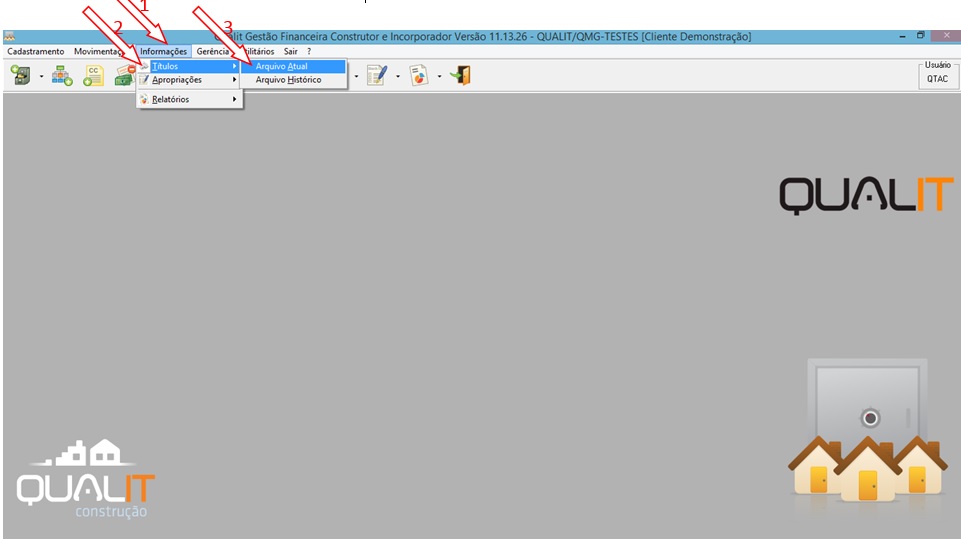
Então o sistema vai abrir a tela de seleção de títulos, caso tenha alguma dúvida de como selecionar os títulos, consultar o manual dessa rotina.
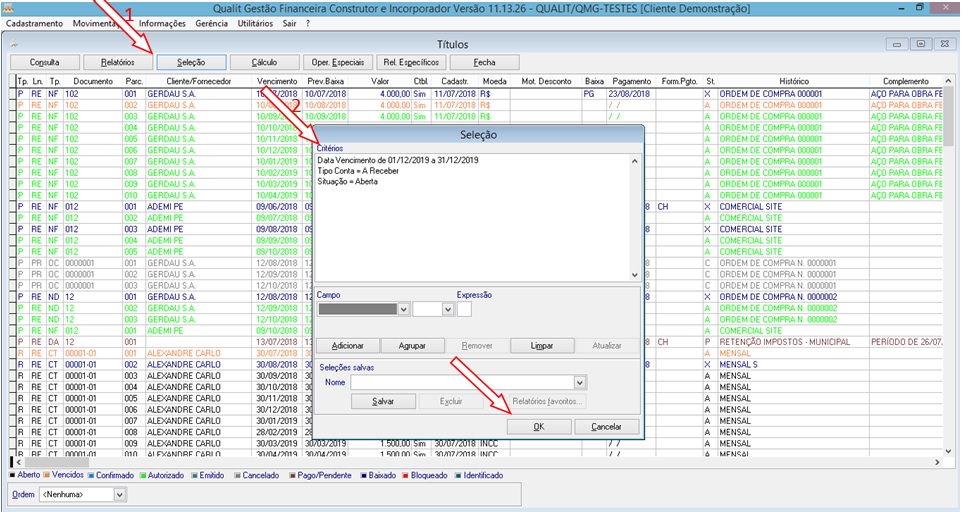
Você deve realizar a seleção dos títulos que vão para a cobrança, caso tenha dúvidas para realizar a seleção consulte o manual de, nele você vai ter um detalhe de como realizar essa operação.
A obrigatoriedade mínima para geração da cobrança são:
- Tipo de Conta = A Receber.
- Situação = aberta
Porém não impede de o usuário incrementar outros, como:
- Centro de Custo.
- Datas de vencimento, previsão de baixa.
- Tipo de lançamento.
- Tipo de Embolso
- Tipo de documento entre outros.
Depois que os critérios de seleção forem aplicados, você deve conferir os títulos na tela, e depois gerar a remessa:
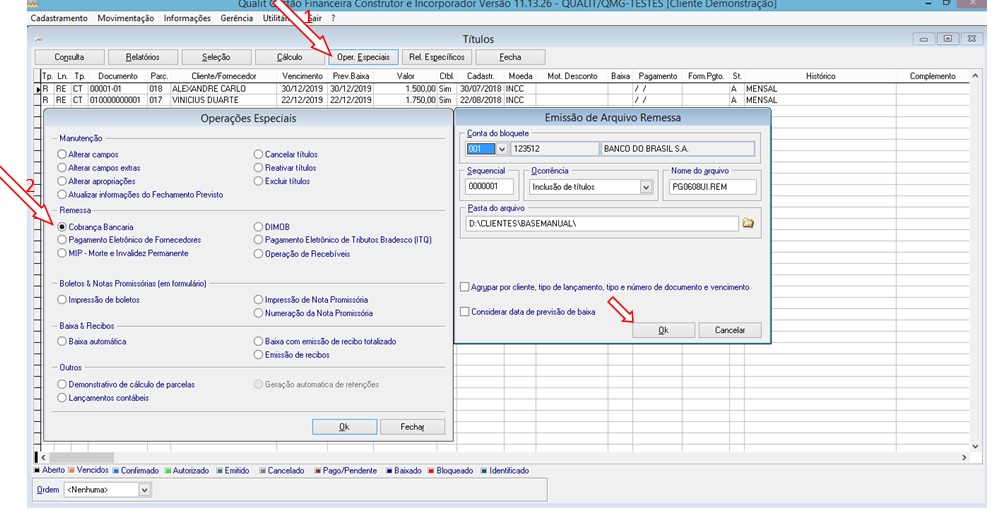
Confirmando o sistema vai gerar o arquivo no local indicado, você deve importar o arquivo eletrônico no seu portal do banco gerado, no caso acima Banco do Brasil SA, conta corrente: 123512, de acordo com a instrução e programa passado pelo seu banco comercial.
2.1. Realizando uma alteração de uma remessa já registrada:
Primeiramente você deve realizar as alterações no título no Qualit, então vamos enviar uma remessa com a alteração desses dados:
Para o acesso a essa rotina o usuário deve acessar o sistema de gestão financeira, ir em Informação | Títulos | Arquivo Atual:
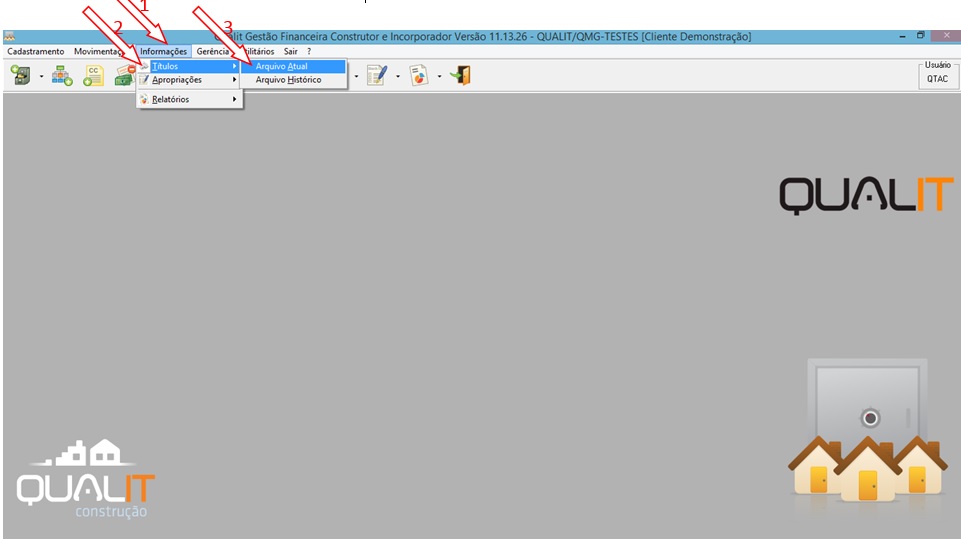
Nessa seleção, o título que foi alterado deve está incluso.
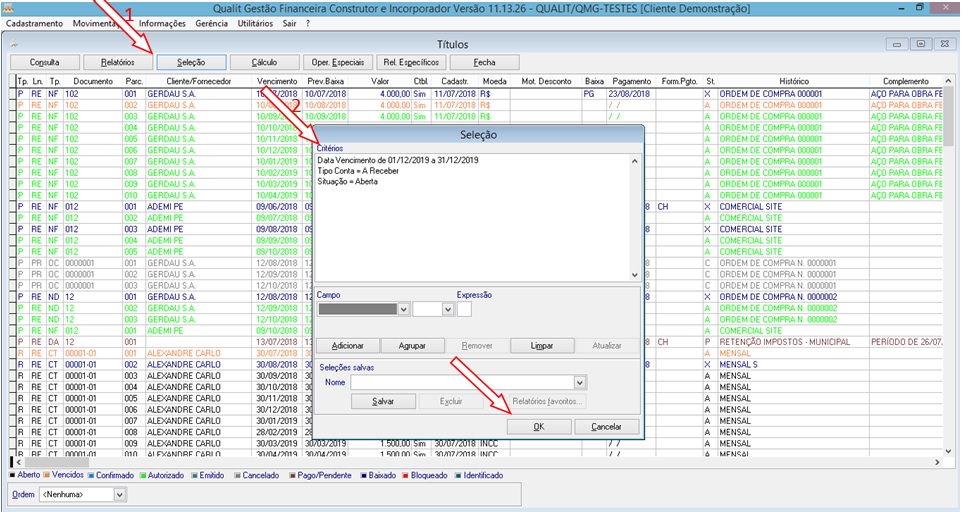
Selecionando títulos:
Você deve realizar a seleção dos títulos que vão ter seus dados alterados para a cobrança, caso tenha dúvidas para realizar a seleção consulte o manual, nele você vai ter um detalhe de como realizar essa operação.
A obrigatoriedade mínima para geração da cobrança são:
- Tipo de Conta = A Receber.
- Situação = aberta
Porém não impede de o usuário incrementar outros, como:
- Centro de Custo.
- Datas de vencimento, previsão de baixa.
- Tipo de lançamento.
- Tipo de Embolso
- Tipo de documento entre outros.
- Cliente
Depois que os critérios de seleção forem aplicados, você deve conferir se o título que você deseja alterar está fazendo parte da seleção.
Depois da conferência você deve ir em operações especiais e cobrança bancária, e selecionar a conta da remessa original e as seguintes ocorrências estão disponíveis para alteração:
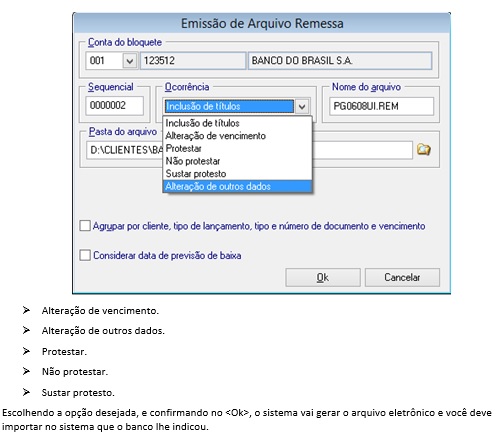
2.2. Excluindo um título da Cobrança Bancária:
Para o acesso a essa rotina o usuário deve acessar o sistema de gestão financeira, ir em Movimentação | Cobrança Bancária | Remessa:
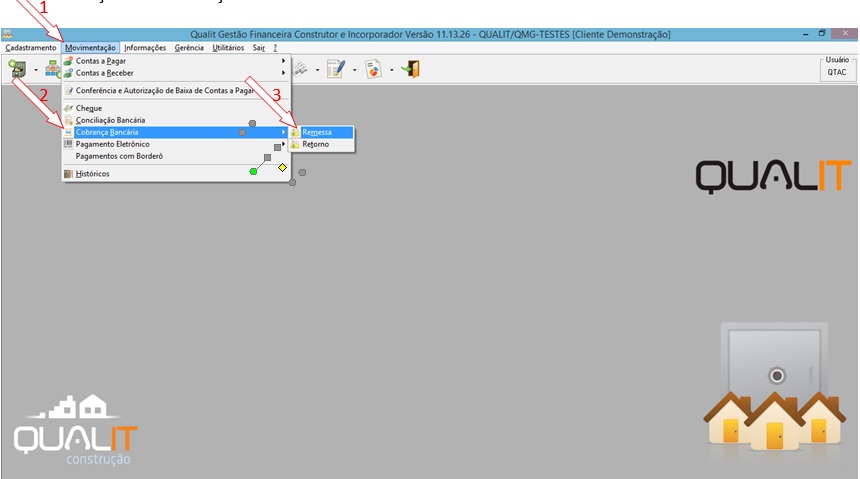
Então o sistema vai abrir a listagem das Remessas:
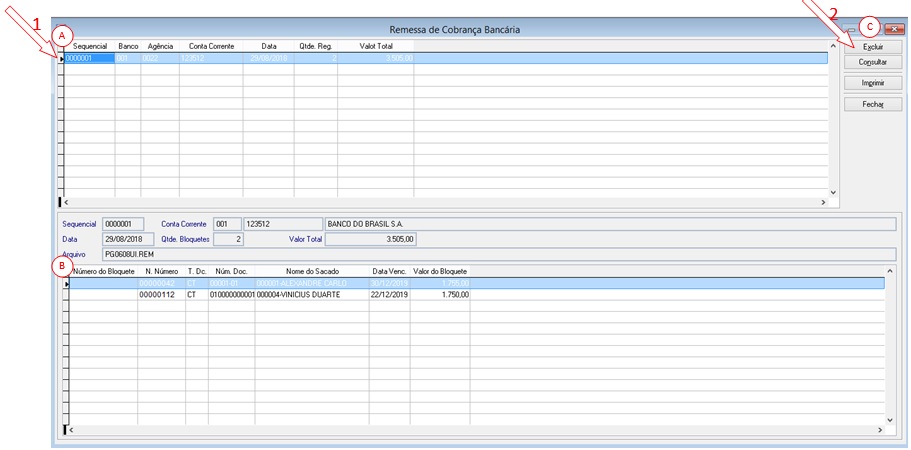
A. Janela de Listagem dos registros de remessa.
- Registro sequencial da remessa.
- Número do banco que foi gerado a remessa.
- Agência que foi gerado a remessa.
- Conta Corrente que foi gerado a remessa.
- Data da geração da remessa.
- Quantidade de registros da remessa.
- Valor total do registro de remessa.
B.Detalhes dos títulos da remessa.
- Número do bloquete.
- Número de registro do qualit.
- Tipo de documento.
- Nome do sacado.
- Data de vencimento do título.
- Valor do bloquete.
C.Botões de manutenção
- Excluir o registro selecionado.
- Consultar o registro de remessa.
- Impressão da listagem dos títulos da remessa.
- Fechar a rotina.
Para excluir o registro de remessa, selecione o registro que deseja excluir, e depois clique em excluir confirme as setas indicam.
2.3. Painel de movimentação dos registros de ocorrências:
Nessa tela, você tem a possibilidade de consultar qualquer movimentação de cobrança em um determinado título:
Para o acesso a essa rotina o usuário deve acessar o sistema de gestão financeira, ir em Movimentação | Contas a receber | Alterar | Histórico de Cobrança:
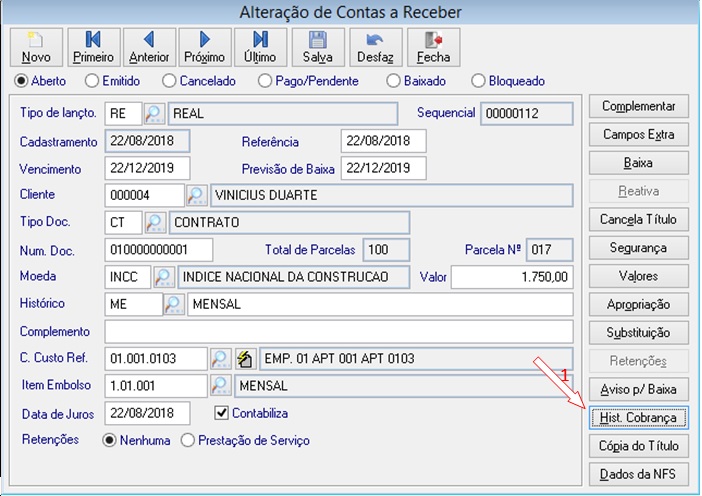
Então o sistema vai abrir a tela:

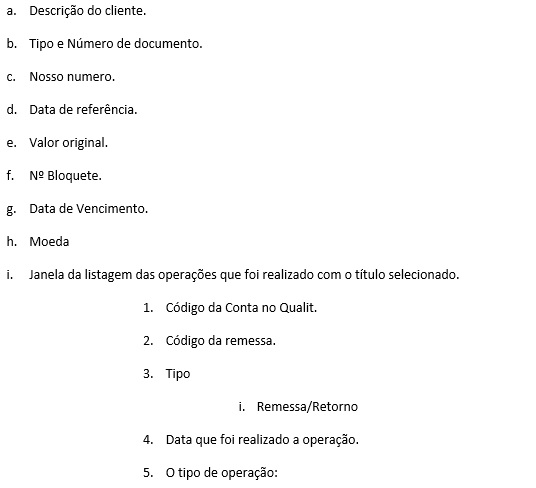

3.0. Apresentação da tela de Retorno:
Para o acesso a essa rotina o usuário deve acessar o sistema de gestão financeira, ir em Movimentação | Cobrança Bancária | Retorno:
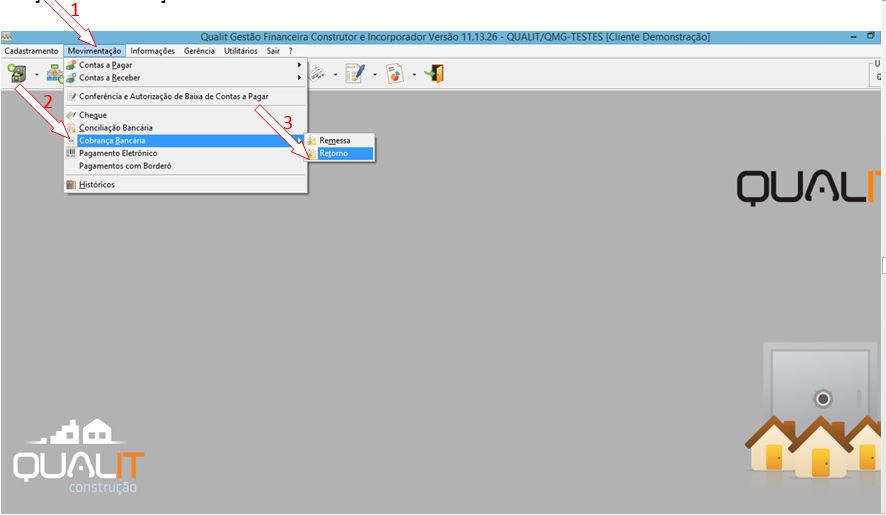
O sistema vai apresentar a seguinte tela:
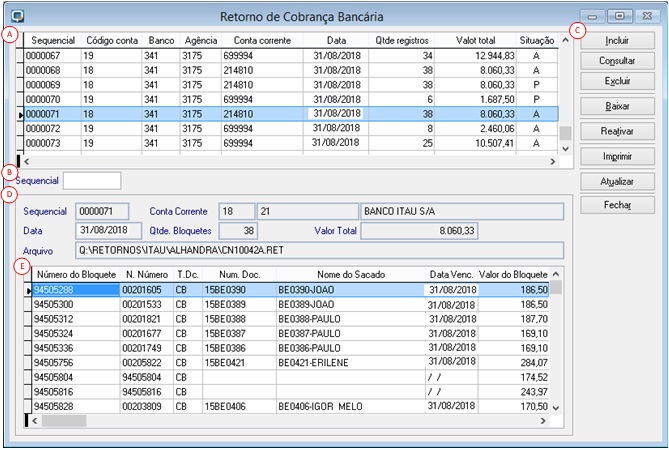
A.Janela com a listagem dos registros de remessa:
- Sequencial de inclusão de retorno.
- Código da conta no Qualit.
- Código do banco.
- Data de inclusão do registro de retorno.
- Quantidade de registros da remessa.
- Valor total do registro de retorno.
- Situação do retorno
B.Busca pelo código sequencial do retorno.
C.Botões de manutenção da rotina de retorno bancário:
- Incluir um novo retorno
- Consultar um registro de retorno.
- Excluir um retorno selecionado.
- Baixar um retorno.
- Reativar um retorno baixado.
- Imprimir
- Atualizar
- Sair da rotina.
D.Detalhe do registro selecionado.
E.Janela de detalhamento dos títulos do retorno selecionado.
- Número do Bloquete.
- Nosso número.
- Tipo de documento.
- Número de documento.
- Nome do sacado.
- Data de vencimento.
- Valor do Bloquete
3.1. Incluindo um arquivo de retorno:
Para o acesso a essa rotina o usuário deve acessar o sistema de gestão financeira, ir em Movimentação | Cobrança Bancária | Retorno | Incluir:
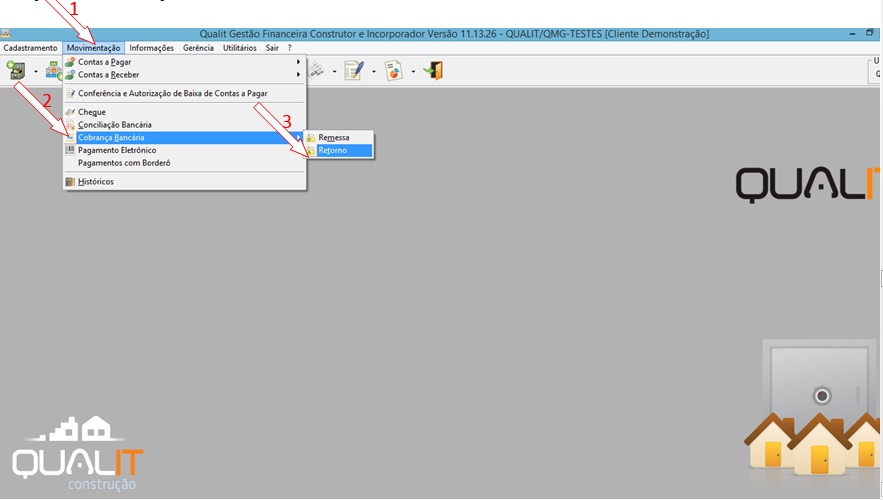
O sistema vai abrir a seguinte tela:
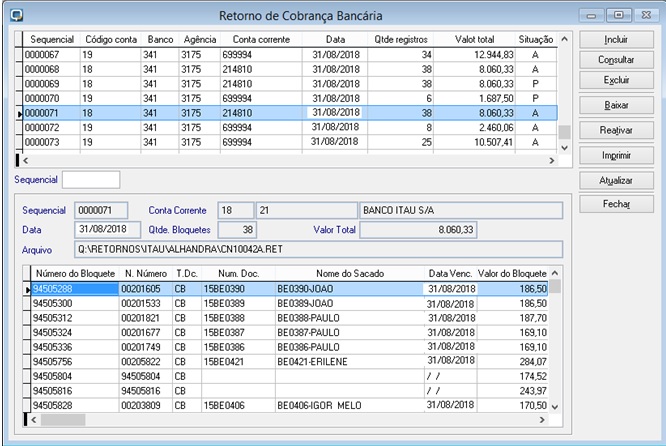
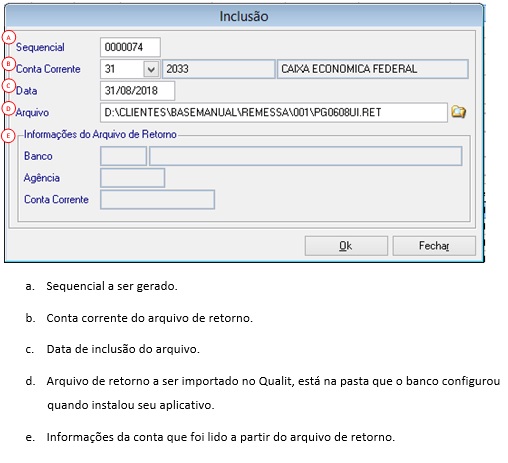
3.2. Baixando os títulos via retorno bancário:
Para o acesso a essa rotina o usuário deve acessar o sistema de gestão financeira, ir em Movimentação | Cobrança Bancária | Retorno | Baixar:
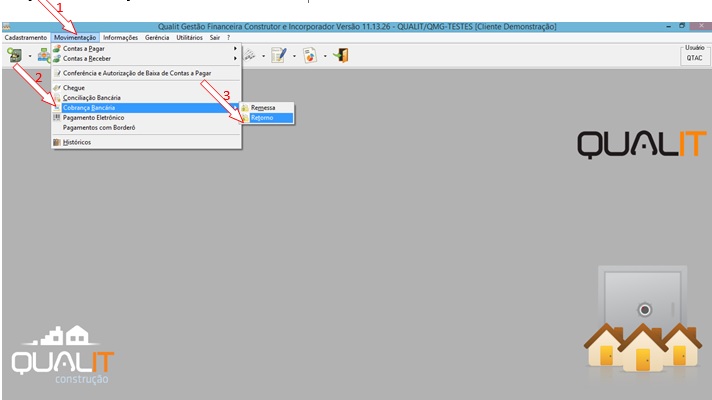
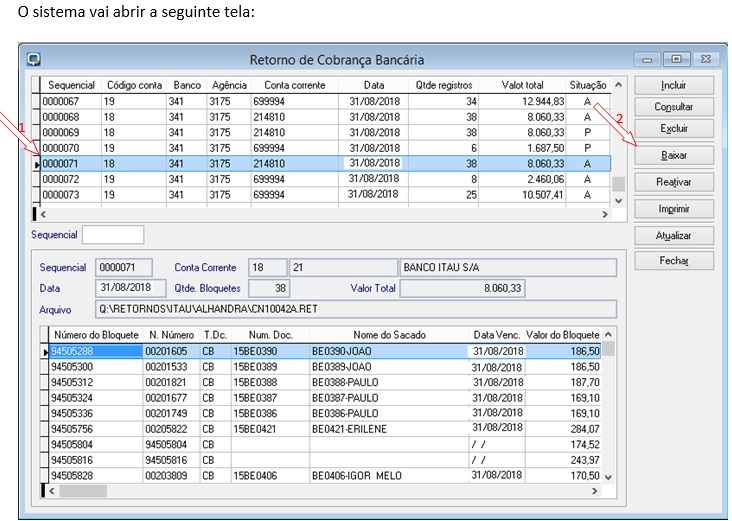
Você tem que selecionar o arquivo de retorno em aberto e clicar em baixa, como está indicado nas setas acima, então o sistema vai abrir a tela de baixa da rotina:
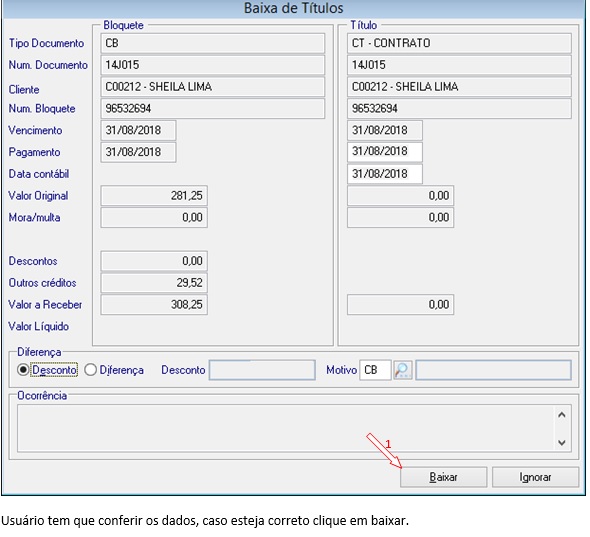
4.0. Impressão e Conferência da Rotina:
4.1. Remessa:
Para o acesso a essa rotina o usuário deve acessar o sistema de gestão financeira, ir em Movimentação | Cobrança Bancária | Remessa | Imprimir :
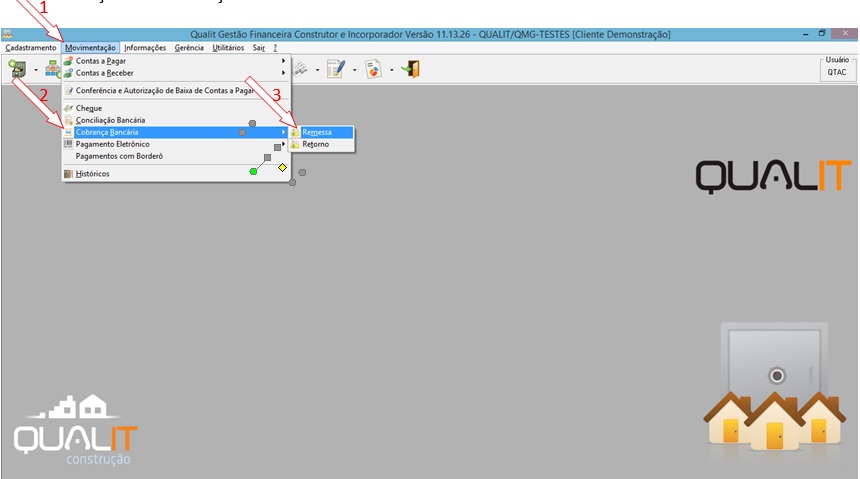
O sistema vai abrir a seguinte tela:
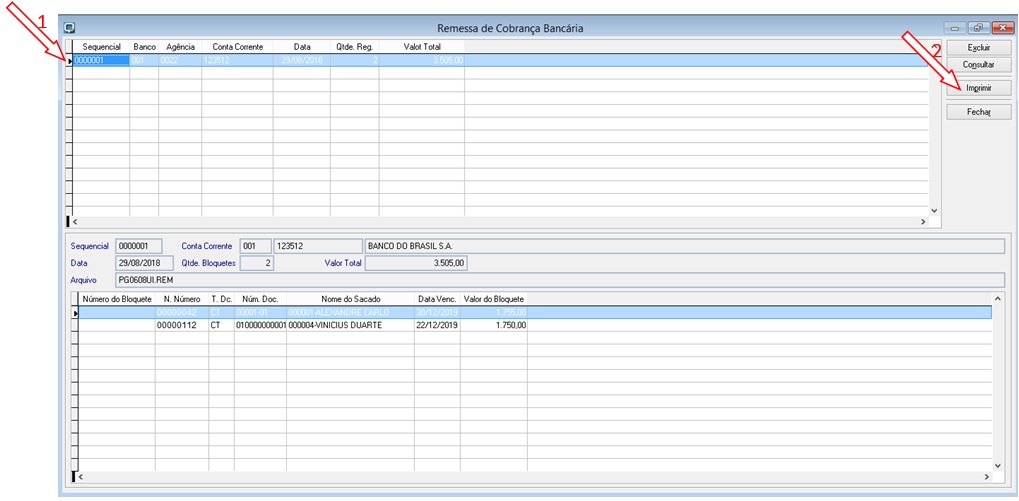
Então o relatório é apresentado:
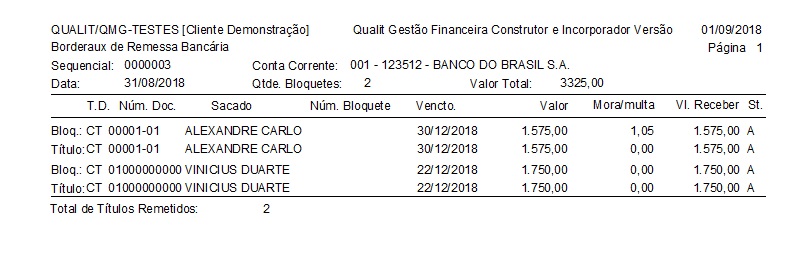
4.3. Retorno:
Para o acesso a essa rotina o usuário deve acessar o sistema de gestão financeira, ir em Movimentação | Cobrança Bancária | Retorno| Imprimir :
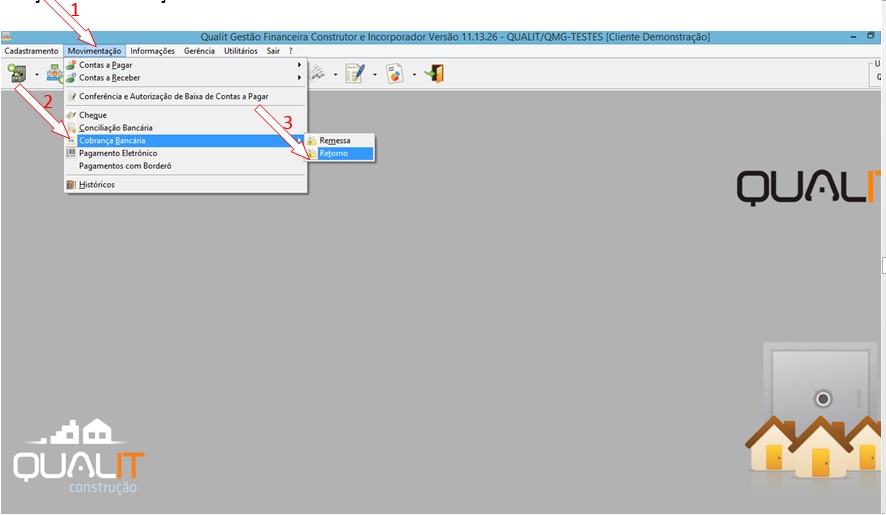
Então a tela é apresentada, você deve selecionar o retorno e clicar em imprimir: